- Μπορείτε εύκολα να προσαρμόσετε τις ρυθμίσεις ενέργειας κλεισίματος καπακιού των Windows 11 από τον Πίνακα Ελέγχου.
- Έχουμε συμπεριλάβει επίσης μια λύση εάν το κέντρο δράσης λείπει και δεν ξέρετε τι να κάνετε.
- Μην χάσετε την ενότητα μας σχετικά με τη διαφορά μεταξύ των λειτουργιών ύπνου και αδρανοποίησης.
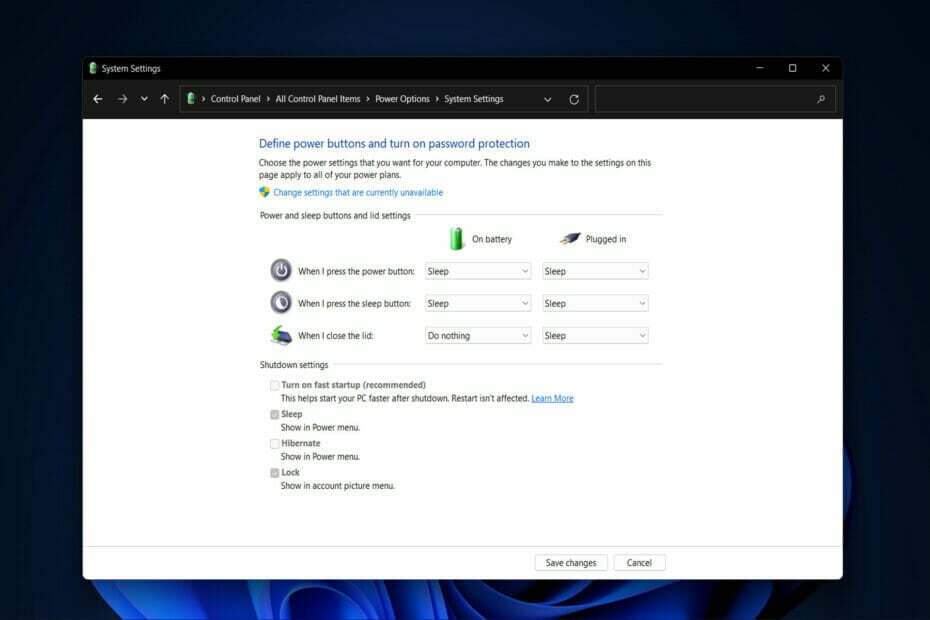
ΧΕΓΚΑΤΑΣΤΑΣΗ ΚΑΝΟΝΤΑΣ ΚΛΙΚ ΣΤΟ ΑΡΧΕΙΟ ΛΗΨΗΣ
Αυτό το λογισμικό θα επιδιορθώσει κοινά σφάλματα υπολογιστή, θα σας προστατεύσει από απώλεια αρχείων, κακόβουλο λογισμικό, αποτυχία υλικού και θα βελτιστοποιήσει τον υπολογιστή σας για μέγιστη απόδοση. Διορθώστε προβλήματα υπολογιστή και αφαιρέστε τους ιούς τώρα με 3 εύκολα βήματα:
- Κατεβάστε το Restoro PC Repair Tool που συνοδεύεται από πατενταρισμένες τεχνολογίες (διαθέσιμο δίπλωμα ευρεσιτεχνίας εδώ).
- Κάντε κλικ Εναρξη σάρωσης για να βρείτε ζητήματα των Windows που θα μπορούσαν να προκαλούν προβλήματα στον υπολογιστή.
- Κάντε κλικ Φτιάξ'τα όλα για να διορθώσετε ζητήματα που επηρεάζουν την ασφάλεια και την απόδοση του υπολογιστή σας
- Το Restoro έχει ληφθεί από 0 αναγνώστες αυτόν τον μήνα.
Καμία άλλη συσκευή δεν μπορεί να ανταποκρίνεται στη φορητότητα και την άνεση ενός φορητού υπολογιστή. Αν εσύ επιθυμείτε να αγοράσετε και να χρησιμοποιήσετε ένα φορητό υπολογιστή για λόγους εργασίας ή εάν θέλετε να καταναλώνετε κάποιες πληροφορίες σε μια οθόνη μεγαλύτερη από τον φορητό υπολογιστή σας κατά διαστήματα, ίσως θέλετε να τη συνδέσετε σε μια εξωτερική οθόνη.
Εδώ προκύπτει το θέμα αφού πολύ πιθανόν να θέλετε να κλείσετε το καπάκι του φορητού υπολογιστή σας χωρίς να το απενεργοποιήσετε εντελώς. Από προεπιλογή, η ενέργεια κλεισίματος καπακιού των Windows 11 έχει ρυθμιστεί να θέτει τον φορητό υπολογιστή σας σε κατάσταση αδράνειας όταν κλείνετε το καπάκι.
Όπως μπορείτε να φανταστείτε, να έχετε ένα ανοιχτό καπάκι φορητού υπολογιστή στο γραφείο σας ενώ είστε συνδεδεμένοι μια πρόσφατα αγορασμένη εξωτερική οθόνη δεν είναι ιδανική κατάσταση, ούτε είναι άνετη για να εκτεθείς. Έτσι, θα σας δείξουμε πώς να προσαρμόσετε την ενέργεια κλεισίματος καπακιού των Windows 11 για να επιλύσετε αυτό το πρόβλημα.
Δεν χρειάζεται να αντέξετε αυτήν την σκληρή κατάσταση και μπορείτε να κλείσετε το καπάκι του φορητού υπολογιστή σας χωρίς να τον θέσετε σε κατάσταση ύπνου ή να παρεμποδίσετε τη λειτουργία του. Ας δούμε πώς μπορείτε να το πετύχετε αυτό, αμέσως αφού καταλάβουμε τι είναι η αδρανοποίηση και η κατάσταση αναστολής λειτουργίας.
Η αδρανοποίηση και ο ύπνος είναι το ίδιο πράγμα;
Συμβουλή ειδικού: Ορισμένα ζητήματα υπολογιστών είναι δύσκολο να αντιμετωπιστούν, ειδικά όταν πρόκειται για κατεστραμμένα αποθετήρια ή για αρχεία Windows που λείπουν. Εάν αντιμετωπίζετε προβλήματα με την επιδιόρθωση ενός σφάλματος, το σύστημά σας μπορεί να είναι μερικώς κατεστραμμένο. Συνιστούμε να εγκαταστήσετε το Restoro, ένα εργαλείο που θα σαρώσει το μηχάνημά σας και θα εντοπίσει ποιο είναι το σφάλμα.
Κάντε κλικ ΕΔΩ για λήψη και έναρξη επισκευής.
Δύο τρόποι λειτουργίας υπολογιστή που πρέπει να διακριθούν είναι λειτουργίες ύπνου και αδρανοποίησης, τα οποία χρησιμοποιούνται συχνά εναλλακτικά, αλλά δεν είναι το ίδιο πράγμα στην πραγματικότητα.
Η κατάσταση ύπνου είναι α εξοικονόμηση ενέργειας που επιτρέπει την επανεκκίνηση των δραστηριοτήτων μόλις η συσκευή φορτιστεί ξανά πλήρως.
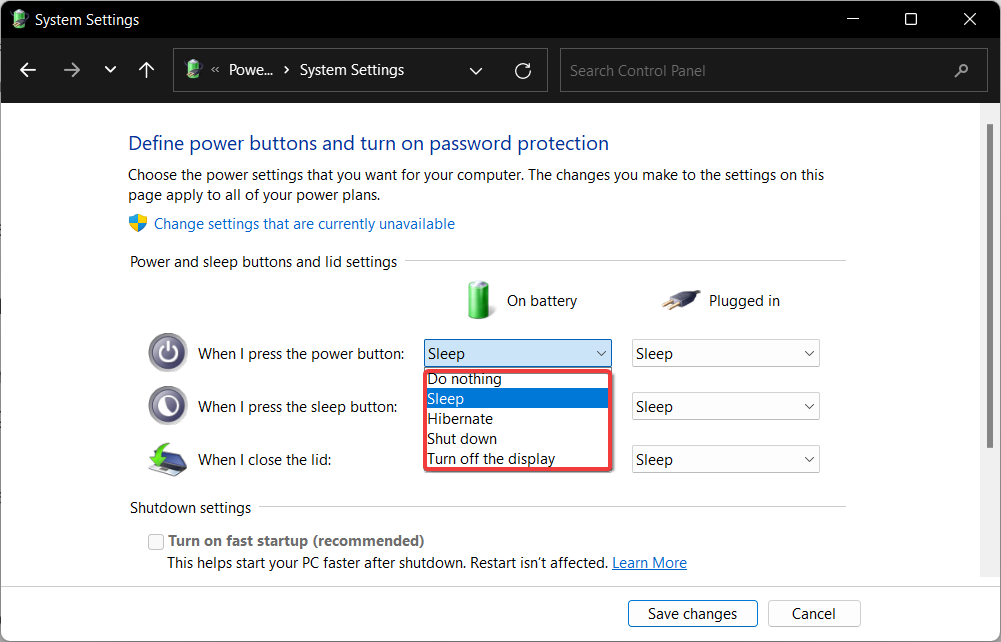
Η λειτουργία αδρανοποίησης προορίζεται για εξοικονόμηση ενέργειας, αλλά διαφέρει από τη λειτουργία αδράνειας ως προς το τι συμβαίνει στα δεδομένα σας. Τα έγγραφα και τα αρχεία στα οποία εργάζεστε τώρα αποθηκεύονται στο ΕΜΒΟΛΟ, που απαιτεί μόνο ένα ελάχιστο κομμάτι ισχύος στη διαδικασία.
Η πρώτη επιτυγχάνει αποτελεσματικά το ίδιο πράγμα με τη λειτουργία αδρανοποίησης, εκτός από το ότι αποθηκεύει τις πληροφορίες στη δική σας σκληρός δίσκος, επιτρέποντάς σας να απενεργοποιήσετε τον υπολογιστή σας και να εξοικονομήσετε όλη την ενέργεια που θα είχε καταναλώσει.
Όταν ενεργοποιείτε ξανά τον υπολογιστή σας, ο σκληρός δίσκος σας επιτρέπει να συνεχίσετε ακριβώς από εκεί που σταματήσατε την εργασία σας. Το Hibernate προορίζεται κυρίως για φορητούς υπολογιστές και είναι πιο αποτελεσματικό όταν δεν σκοπεύετε να χρησιμοποιήσετε τη συσκευή σας για μεγάλο χρονικό διάστημα.
Αλλά τώρα, ας δούμε πώς μπορείτε εύκολα να προσαρμόσετε τις ρυθμίσεις ενέργειας κλεισίματος καπακιού των Windows 11 και να επιτύχετε τα αποτελέσματα που θέλετε.
Πώς μπορώ να αλλάξω το καπάκι κλεισίματος στα Windows 11;
1. Κρατήστε την οθόνη αναμμένη όταν ο φορητός υπολογιστής είναι κλειστός
- Για να μην κάνετε τίποτα όταν το καπάκι του φορητού υπολογιστή είναι κλειστό στα Windows 11, ανοίξτε το Λειτουργία αναζήτησης των Windows στη συνέχεια πληκτρολογήστε Πίνακας Ελέγχου και ανοίξτε το κορυφαίο αποτέλεσμα.

- Εδώ, μεταβείτε στο Επιλογές ενέργειας.
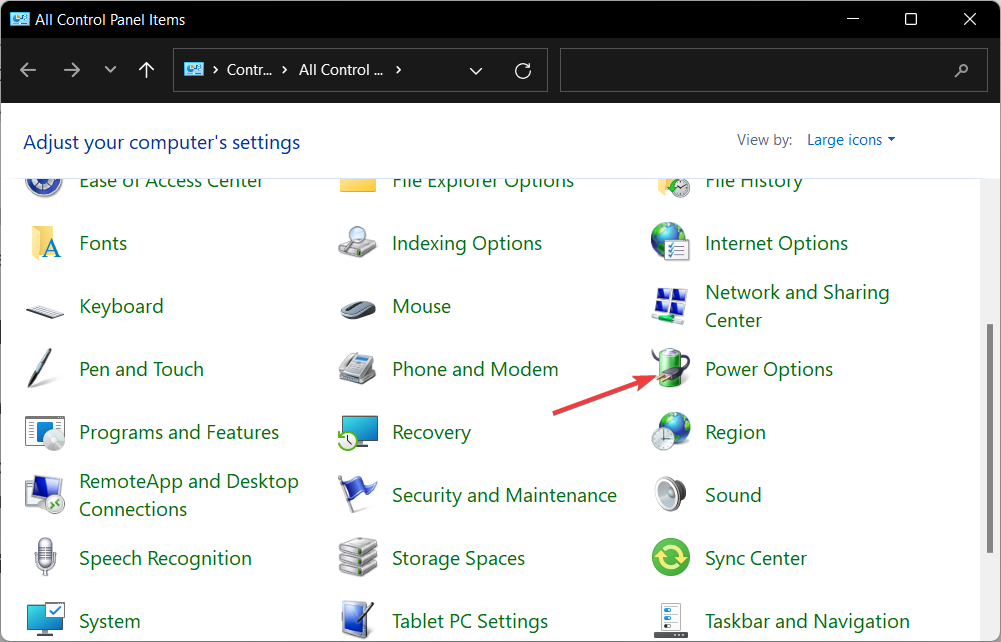
- Στη συνέχεια, επιλέξτε το Επιλέξτε τι κάνει το κλείσιμο του καπακιού επιλογή για να επεξεργαστείτε την ενέργεια κλεισίματος καπακιού των Windows 11 κατά το άνοιγμα του φορητού υπολογιστή σας.
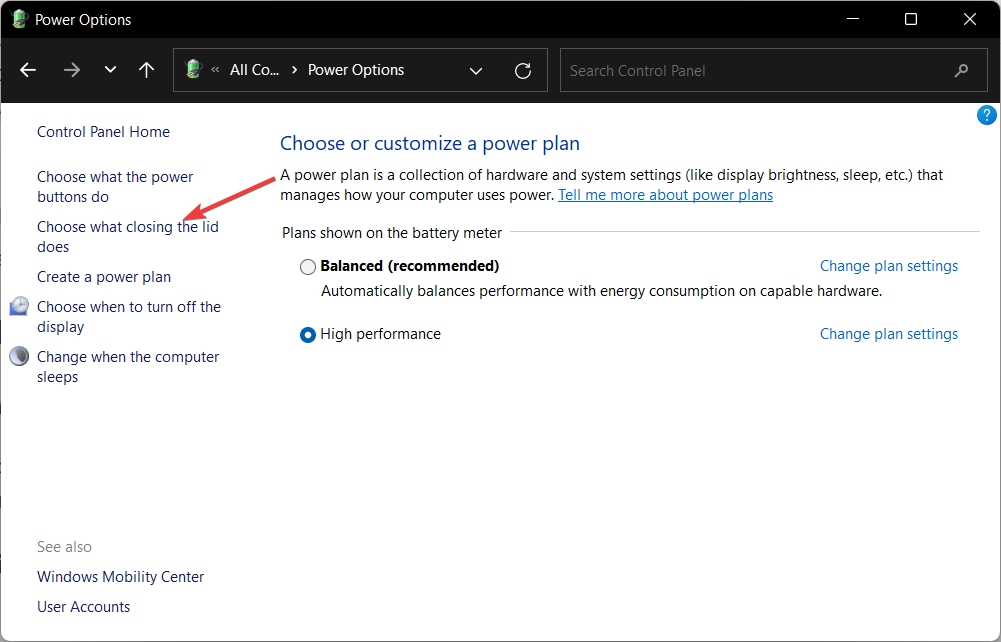
- Εδώ, μπορείτε να επιλέξετε το Μην κάνεις τίποτα επιλογή κάτω από το Σε μπαταρία τμήμα και Συνδεδεμένος ένα, για να διατηρείτε την οθόνη σας αναμμένη όταν το καπάκι του φορητού υπολογιστή είναι κλειστό. Για περισσότερες πληροφορίες σχετικά με τις άλλες επιλογές, ρίξτε μια ματιά σελίδα της Microsoft σε αυτές τις ενέργειες.
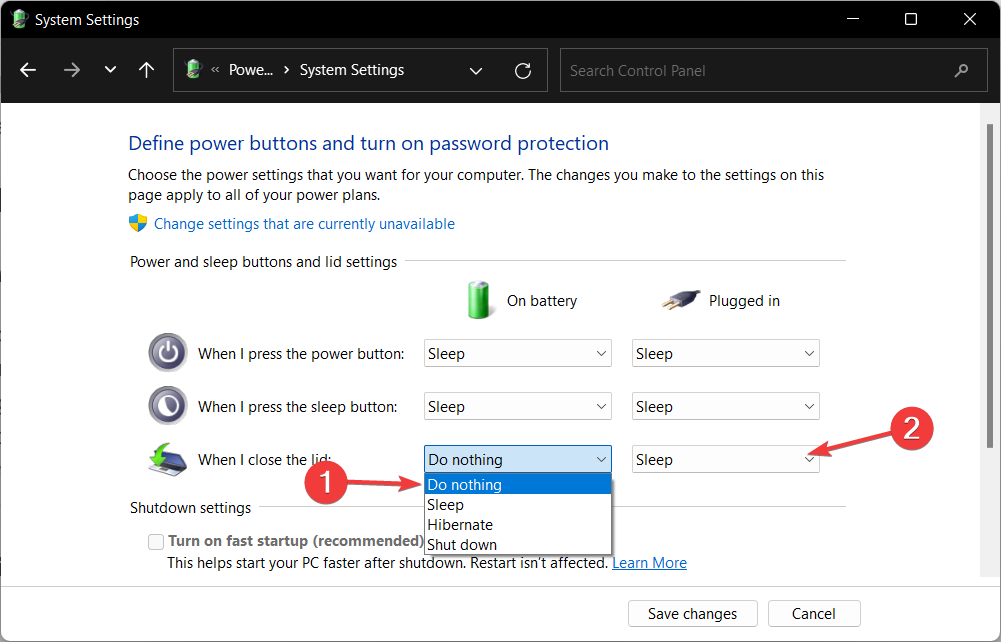
Όταν ο φορητός υπολογιστής σας είναι συνδεδεμένος με ένα εξωτερική οθόνη, μπορείτε τώρα να κλείσετε το καπάκι και να συνεχίσετε να εργάζεστε χωρίς να χρειάζεται να ανησυχείτε μήπως πάει για ύπνο ή χειμερία νάρκη. Σημειώστε ότι αυτός ο τρόπος λειτουργίας ονομάζεται λειτουργία clamshell και αναφέρεται σε φορητό υπολογιστή που λειτουργεί με κλειστό καπάκι.
- ΕΠΙΔΙΟΡΘΩΣΗ: Ο φορητός υπολογιστής δεν κλειδώνει όταν το καπάκι είναι κλειστό
- 4 εύκολες συμβουλές για να αλλάξετε την ενέργεια κλεισίματος καπακιού στα Windows 11
- Μπορώ να κλείσω το καπάκι του φορητού υπολογιστή μου ενώ τα Windows ενημερώνονται;
Τι μπορώ να κάνω εάν λείπουν οι ρυθμίσεις προσαρμογής καπακιού;
- Σημειώστε ότι αυτή η λύση λειτουργεί επίσης για την ενέργεια κλεισίματος καπακιού που λείπει στο σφάλμα Windows 10. Ανοιξε το δικό σου Γραμμή εντολών εφαρμογή πληκτρολογώντας cmd μεσα στην Λειτουργία αναζήτησης των Windows.
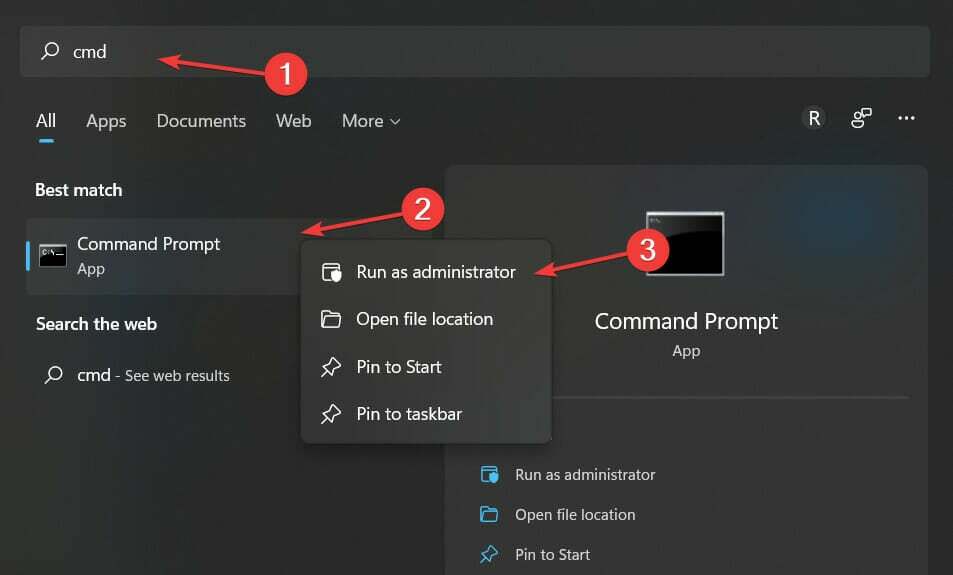
- Στη συνέχεια, πληκτρολογήστε ή αντιγράψτε-επικολλήστε την ακόλουθη εντολή και πατήστε Εισαγω για να διορθώσετε την ενέργεια κλεισίματος καπακιού που λείπει στα Windows 11 / 10:
ΕΓΓΡΑΦΗ ΠΡΟΣΘΗΚΗ HKLM\SYSTEM\CurrentControlSet\Control\Power\PowerSettings\4f971e89-eebd-4455-a8de-9e59040e7347\5ca83367-6e45-459f-a21b /W_D9/201DF/21d-47D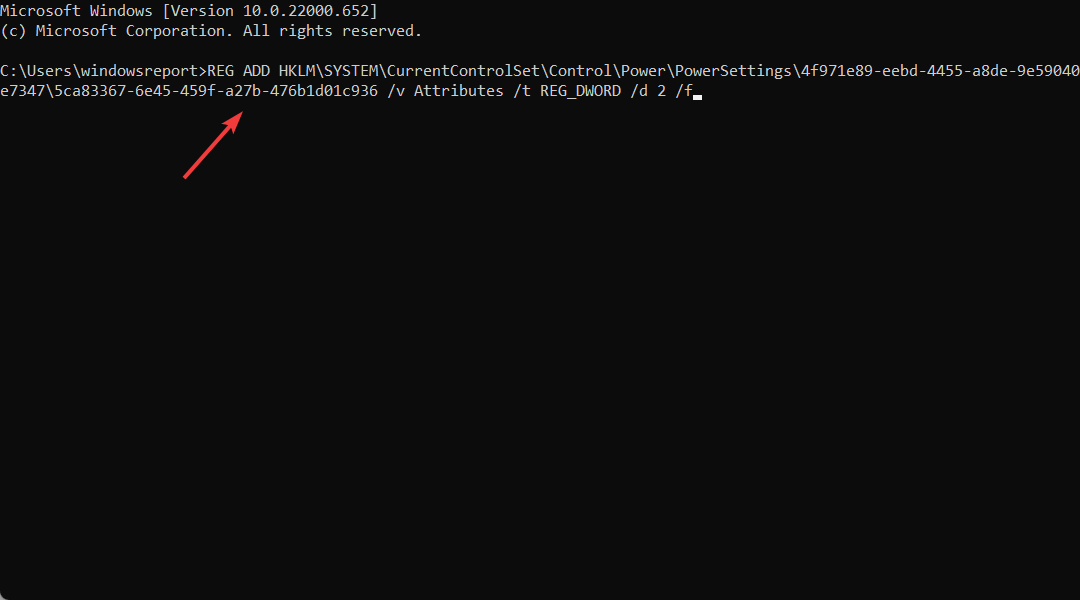
- Εάν θέλετε να προσθέσετε επίσης το καπάκι των Windows 11 που λείπει, ανοίξτε τον τύπο ενέργειας ή επικολλήστε την ακόλουθη εντολή και πατήστε Εισαγω:
ΕΓΓΡΑΦΗ ΠΡΟΣΘΗΚΗ HKLM\SYSTEM\CurrentControlSet\Control\Power\PowerSettings\4f971e89-eebd-4455-a8de-9e59040e7347\99ff10e7-23b1-4c07-a9d01 /V6D3/22D1-23d1/d3 - Για να προσαρμόσετε το άνοιγμα του καπακιού, μεταβείτε στο Επιλογές ενέργειας τμήμα μέσα Πίνακας Ελέγχου και επιλέξτε Αλλαγή ρυθμίσεων σχεδίου δίπλα στο τρέχον σχέδιό σας.
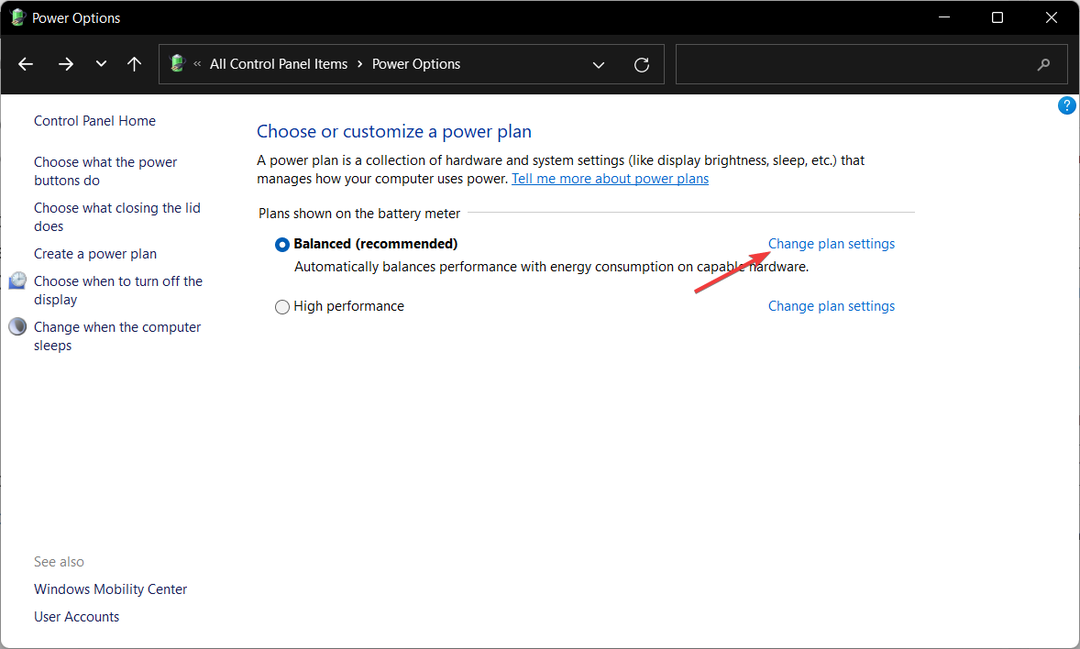
- Στη συνέχεια, κάντε κλικ στο Αλλαγή προηγμένης ισχύος ρυθμίσεις και αναπτύξτε το Κουμπιά λειτουργίας και καπάκι επιλογή για να τροποποιήσετε τη διαμόρφωση.
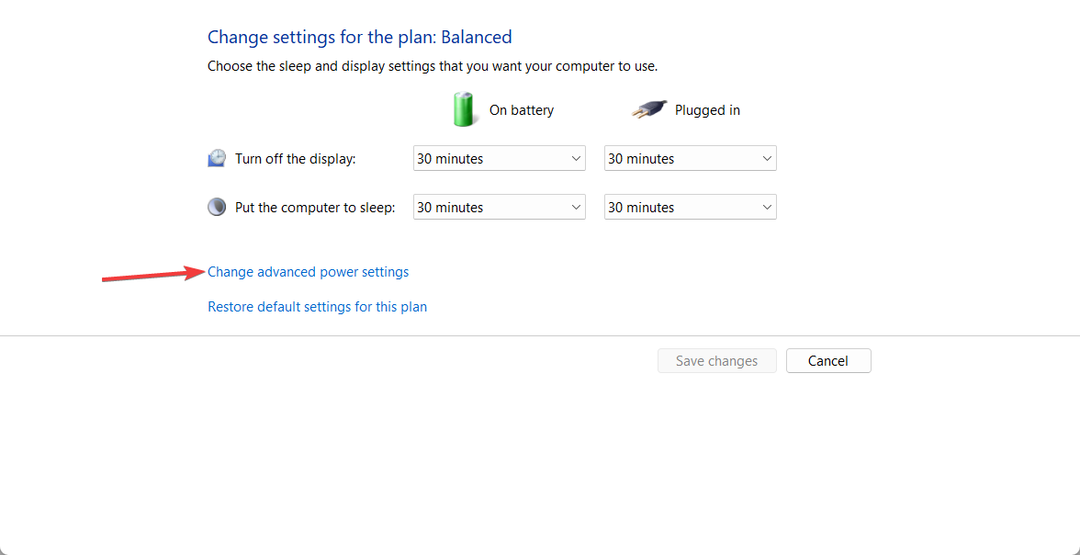
Τώρα θα πρέπει να μπορείτε να αλλάξετε την ενέργεια κλεισίματος καπακιού των Windows 11 κατά την εκκίνηση των ρυθμίσεων, όπως δείξαμε στην πρώτη λύση, καθώς και να τροποποιήσετε τη ρύθμιση παραμέτρων για το άνοιγμα καπακιού.
Επιπλέον, εάν αντιμετωπίζετε προβλήματα κατά τη σύνδεση μιας δεύτερης οθόνης, ανατρέξτε στον οδηγό μας σχετικά με το τι πρέπει να κάνετε όταν σας Ο φορητός υπολογιστής δεν εντοπίζει τη δεύτερη οθόνη.
Εναλλακτικά, ρίξτε μια ματιά στην ανάρτησή μας για το πώς να το κάνετε διορθώστε την τυχαία συμπεριφορά εξωτερικής οθόνης, όπως απενεργοποίηση ή αποσύνδεση.
Μη διστάσετε να μας πείτε τη γνώμη σας στην παρακάτω ενότητα σχολίων καθώς και αν έχετε περισσότερες λύσεις στο μυαλό σας. Ευχαριστώ για την ανάγνωση!
 Έχετε ακόμα προβλήματα;Διορθώστε τα με αυτό το εργαλείο:
Έχετε ακόμα προβλήματα;Διορθώστε τα με αυτό το εργαλείο:
- Κάντε λήψη αυτού του εργαλείου επισκευής υπολογιστή Αξιολογήθηκε Εξαιρετική στο TrustPilot.com (η λήψη ξεκινά από αυτή τη σελίδα).
- Κάντε κλικ Εναρξη σάρωσης για να βρείτε ζητήματα των Windows που θα μπορούσαν να προκαλούν προβλήματα στον υπολογιστή.
- Κάντε κλικ Φτιάξ'τα όλα για να διορθώσετε προβλήματα με τις κατοχυρωμένες τεχνολογίες (Αποκλειστική Έκπτωση για τους αναγνώστες μας).
Το Restoro έχει ληφθεί από 0 αναγνώστες αυτόν τον μήνα.

